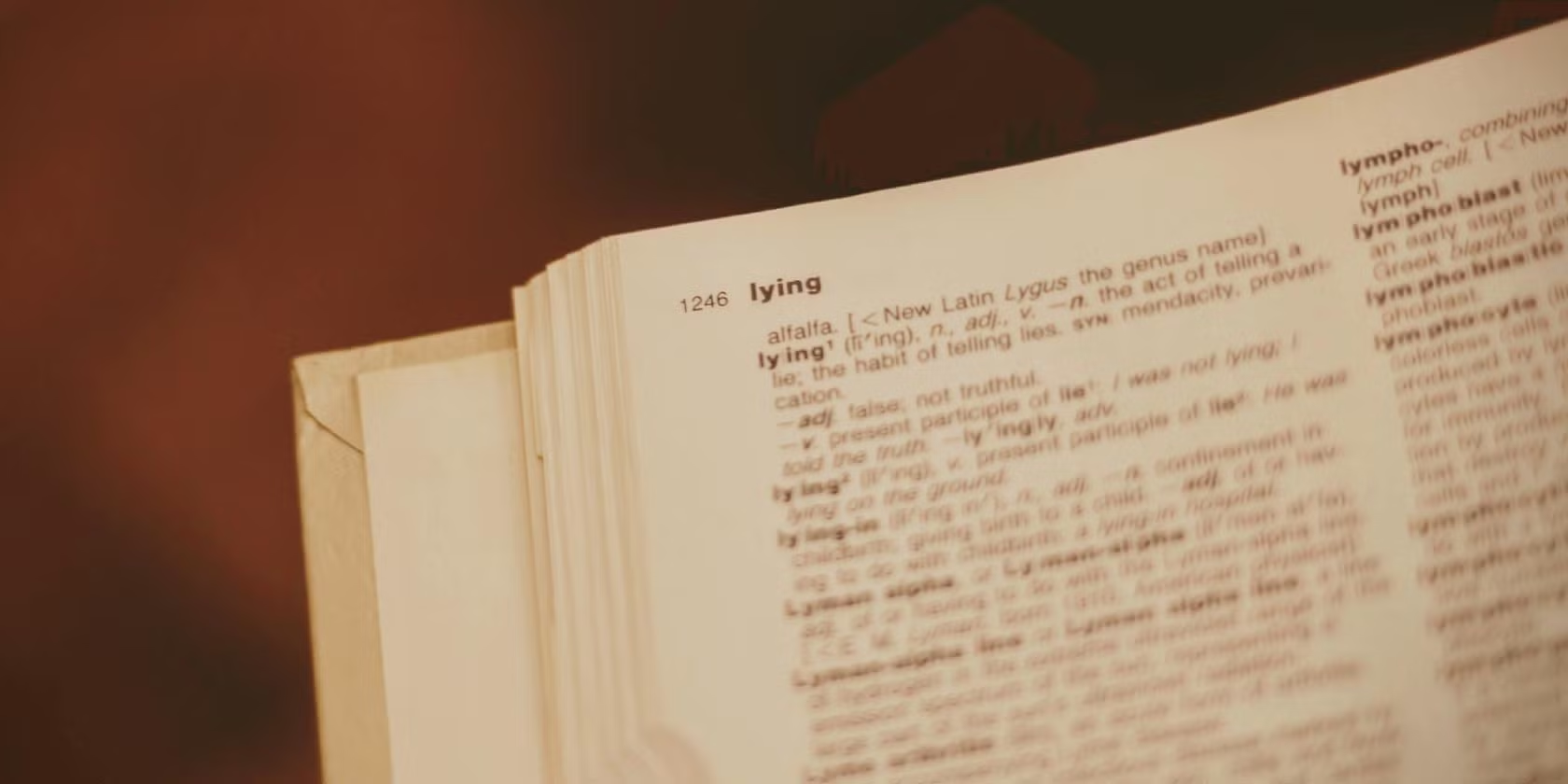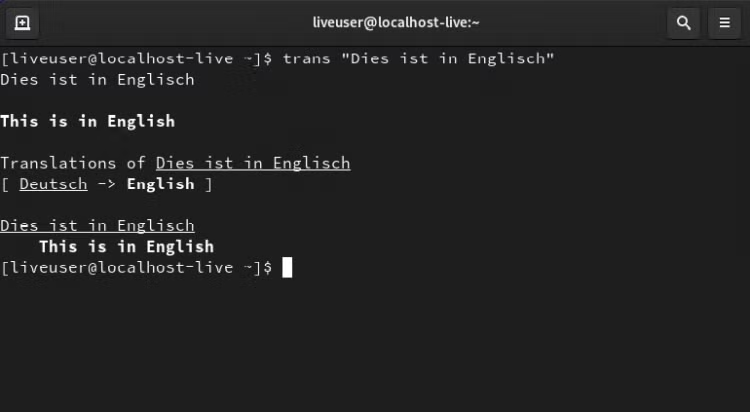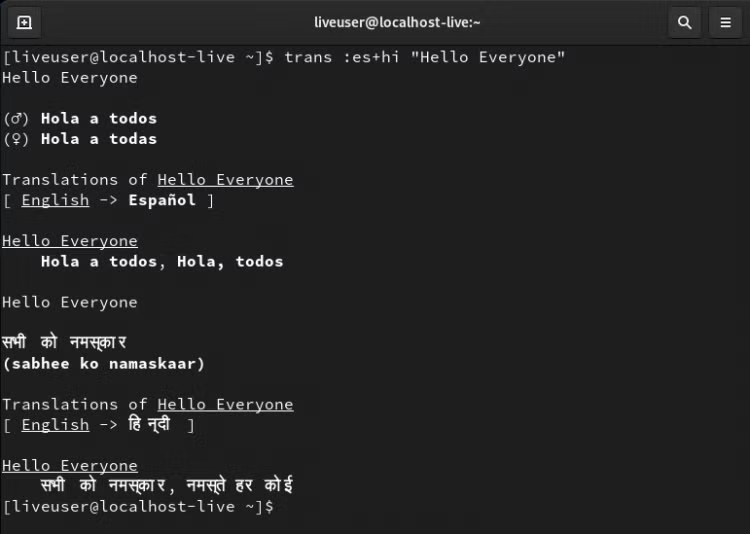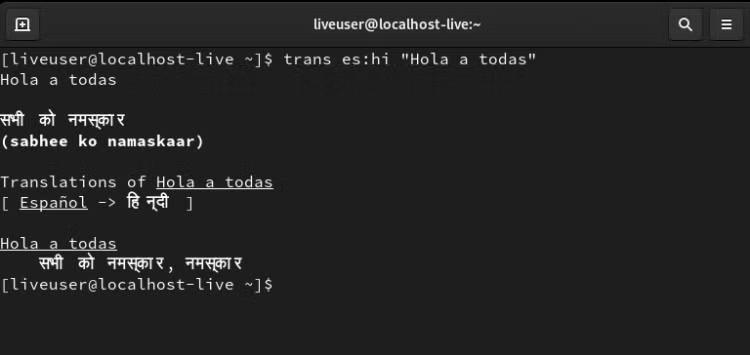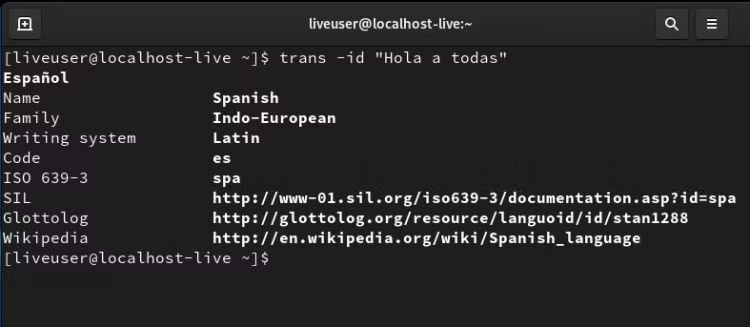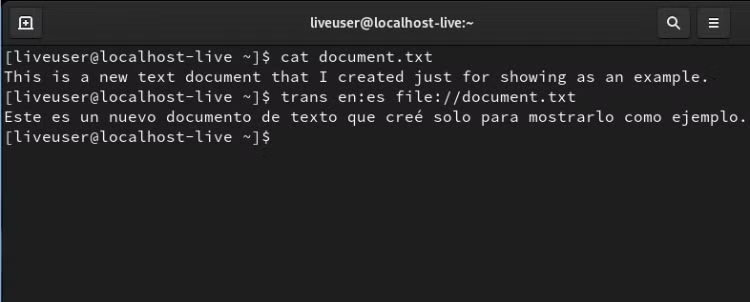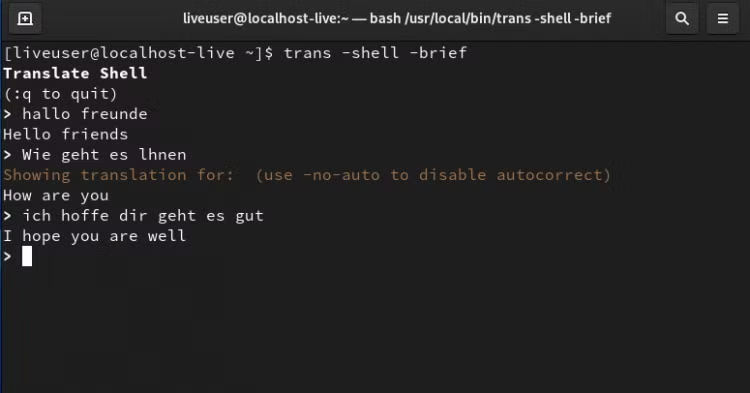在 Linux 中将文本从一种语言翻译为另一种语言
需要在紧要关头翻译外语文本吗?了解如何在 Linux 终端中翻译文本。
想要使用终端在多种语言之间翻译文本字符串?也许您在浏览互联网时遇到了用不同语言编写的消息,并想知道它的含义。幸运的是,Linux 有几个命令行应用程序,您可以使用它们将单词从一种语言转换为另一种语言。
在本文中,我们将讨论两个实用程序:DeepL Translator 和 Translate Shell,它们允许用户直接从系统终端将字符串翻译为另一种语言。
使用 DeepL 翻译器
DeepL Translator 使用机器学习技术在语言之间翻译文本。如果您自己无法确定文本的语言,DeepL 翻译器会自动为您识别。您的系统必须具有有效的互联网连接才能使用翻译器,因为它使用 DeepL API 来翻译文本。
DeepL 翻译器支持以下语言:
英语
德语
法语
意大利语
荷兰语
西班牙语
俄语
葡萄牙语
抛光
DeepL Translator 的 Linux 软件包可以免费使用。但是,如果您打算经常使用该工具,则可以购买订阅。尽管每个国家/地区的计划和定价都不同,但每个国家/地区都为用户提供免费订阅。
安装 DeepL 转换器
要在 Linux 计算机上运行 DeepL Translator,您必须首先安装最新版本的 Node.js。
现在,下载并安装 Yarn 包管理器。对于某些 Linux 发行版,该过程略有不同。在本指南中,我们将讨论如何在 Debian 和 Fedora 上安装 Yarn。
在基于 Debian 的发行版(例如 Ubuntu)上,使用 curl 下载 Yarn GPG 密钥。
curl -sS https://dl.yarnpkg.com/debian/pubkey.gpg | sudo apt-key add -将 Yarn Debian 存储库添加到系统的存储库列表中。
echo "deb https://dl.yarnpkg.com/debian/ stable main" | sudo tee /etc/apt/sources.list.d/yarn.list更新存储库列表并使用 APT 安装 Yarn。
sudo apt update
sudo apt install yarn在 Fedora 和其他基于 RPM 的发行版上,首先您必须将 Yarn 存储库添加到存储库列表中。 Node.js 依赖项将自动安装在 Fedora 中,因此您无需手动安装它们。
curl --silent --location https://dl.yarnpkg.com/rpm/yarn.repo | sudo tee /etc/yum.repos.d/yarn.repo您可以使用 DNF 或 yum 安装 Yarn。在终端中键入以下任意命令。
sudo yum install yarn
sudo dnf install yarn现在您已经在系统上安装了 Yarn 包管理器,是时候下载 DeepL Translator 包了。要安装 DeepL 翻译器,请键入:
yarn global add deepl-translator-cli您可以通过检查软件包的版本信息来验证 Yarn 是否已在您的系统上成功安装 DeepL Translator。
deepl --version如何使用 DeepL 翻译器
使用 DeepL 翻译器翻译文本非常简单。要将字符串翻译为另一种语言,请使用命令指定语言代码和字符串。
deepl translate -t "DE" "Hello how are you"如上所述,DeepL Translator 可以检测指定文本片段的语言。为此,请将检测选项与deepl命令结合使用。
deepl detect "Dies ist in Englisch"与其他 Linux 命令一样,您可以将 deepl 与标准输出进行管道传输。例如:
echo "How are you" | deepl translate -t "DE"如果您不知道如何使用翻译器,可以使用 -h 标志查看帮助部分。开发人员为实用程序中可用的每个选项提供了帮助页面。
deepl -h
deepl translate -h
deepl detect -h使用翻译外壳实用程序
Translate Shell 是 Linux 上使用最广泛的命令行语言翻译器之一。以前,它被称为 Google Translate CLI。 Google Translate、Bing Translator、Apertium 和 Yandex Translate 的强大功能使其成为直接从终端翻译文本字符串的可靠工具。
要在 Linux 计算机上安装 Translate Shell,请下载可执行文件并将其添加到系统的环境变量中。
wget git.io/trans为下载的文件分配可执行权限。
sudo chmod +x ./trans将可执行文件添加到环境变量中。
sudo mv ./trans /usr/local/bin如何使用翻译外壳
与 DeepL 翻译器相比,使用 Translate Shell 翻译文本非常容易。在应用程序中,有三种输出模式:默认、交互和简短。
在默认模式下,输出包含与翻译相关的信息。另一方面,简短模式将仅显示翻译后的文本。
默认情况下,该实用程序会将文本翻译为英语。要使用 Translate Shell 将字符串翻译为英语:
trans "Dies ist in Englisch"系统将显示以下输出。
如果您想将字符串翻译为英语以外的另一种语言,则必须使用语言代码。例如,要将字符串从英语转换为西班牙语:
trans :es "Hello Everyone"输出 :
Hola a todas如果 Translate Shell 无法识别文本的语言,您可以使用命令指定语言代码。
trans es: "Hola a todas"请注意,在最后两个命令中,冒号 (:) 字符的左侧表示源语言,右侧表示目标语言。
要将单个字符串翻译为多种语言,请传递由加号 (+) 字符分隔的相应语言代码。
trans :es+hi "Hello Everyone"上述命令会将指定文本翻译为西班牙语和印地语。
您也可以传递源语言和目标语言。
trans es:hi "Hola a todas"如果您不知道字符串的语言,可以将 -id 标志与默认的 trans 命令一起使用。
trans -id "Hola a todas"要将完整文件翻译为另一种语言,请传递文件名。
trans en:es file://document.txt使用-brief标志切换到简单的输出格式。
trans -brief "Dies ist in Englisch"输出 :
This is in English要使用交互式 Translate Shell:
trans -shell -brief现在您可以开始输入语句,系统将以交互方式翻译文本。
在 Linux 命令行中翻译文本
有时,在浏览互联网时,您可能会遇到用您不懂的语言编写的文本。虽然现在大多数浏览器都具有自动语言翻译功能,但它们并不是每次都能很好地工作。在这种情况下,拥有命令行语言翻译器会很有帮助。
您还可以选择使用在线工具翻译网页。互联网上有多种工具可以帮助您立即将任何网页翻译成您想要的语言。